Связи между типами активов¶
Связи используются для того, чтобы соединить между собой два типа актива.
В этой статье:
Связи между типами актива настраиваются в отдельном окне (вызывается нажатием кнопки  "Настройка связей", расположенной в нижней части списка активов).
"Настройка связей", расположенной в нижней части списка активов).
Создать связи можно во вкладке "Связи" (Рисунок 2).
Добавление дополнительных признаков для связей и задание их типов происходит в закладке "Типы связей".
Все действия осуществляются во включенном режиме черновика. При выключенном режиме черновика раздел доступен только для чтения.
Зеленым кружком помечаются связи, относящиеся к физическому слою.
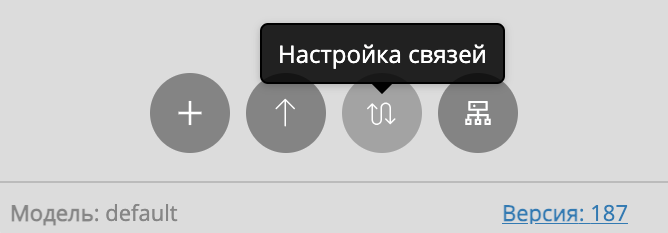
Рисунок 1 – Пример отображения кнопки "Настройка связей"
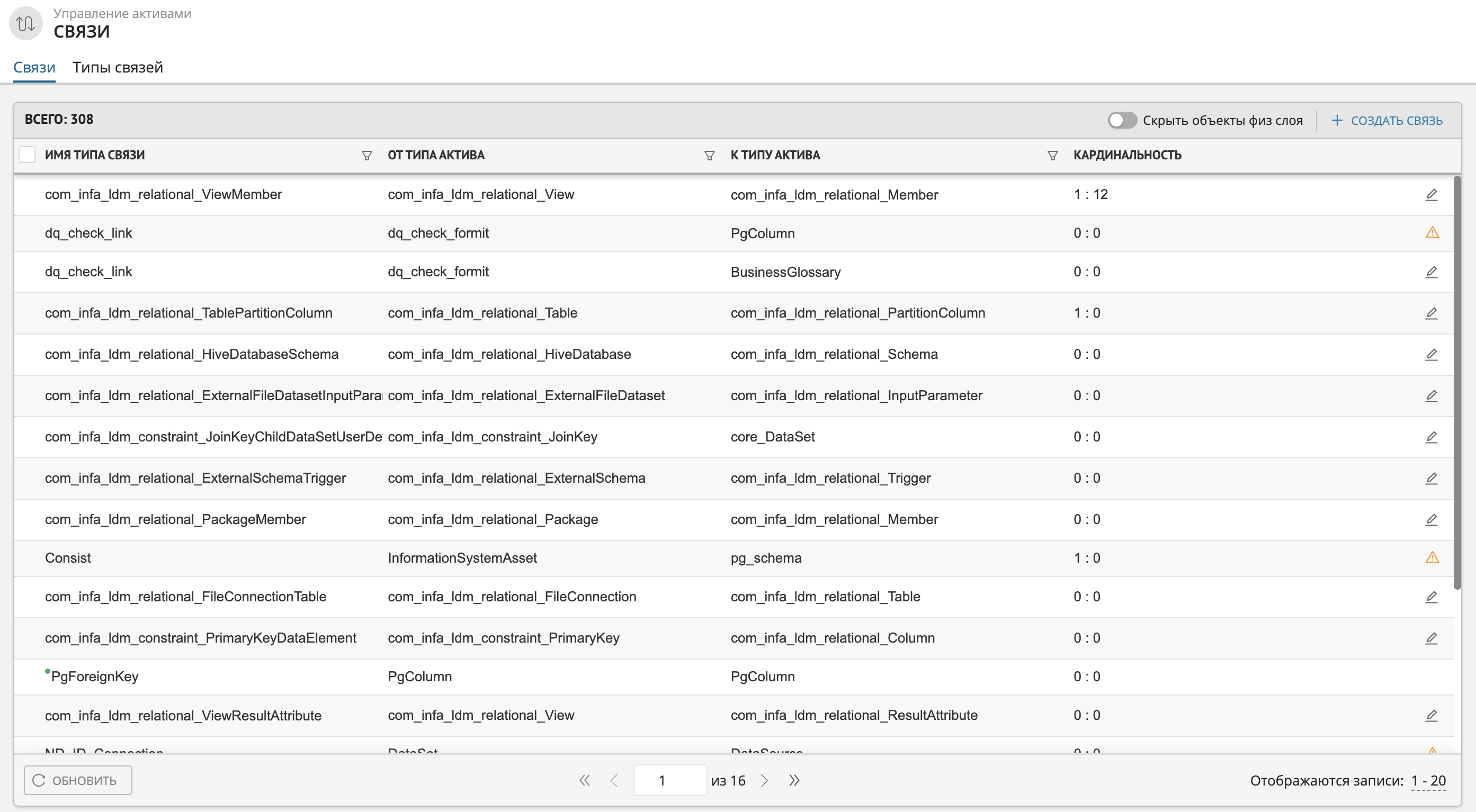
Рисунок 2 – Пример отображения вкладки "Связи"
Создание связи¶
Чтобы добавить связь между типами активов:
Перейдите в раздел "Управление активами", если это не было сделано ранее.
Убедитесь, что включен режим черновика и выбран черновик.
Нажмите кнопку
 "Настройка связей", расположенную в нижней части списка типов активов.
"Настройка связей", расположенную в нижней части списка типов активов.В результате действия откроется окно управления связями в табличном виде.
Нажмите
 "Создать связь" в правом верхнем углу таблицы. В результате действия откроется модальное окно параметров новой связи.
"Создать связь" в правом верхнем углу таблицы. В результате действия откроется модальное окно параметров новой связи.В поле Тип связи выберите существующий тип связи. В результате действия ниже добавятся доп.поля типа связи в режиме для чтения.
Также доступно создание нового типа связи без перехода на другую вкладку. Для этого прокрутите перечень существующих связей вниз и нажмите кнопку
 "Добавить". В результате действия в карточку связи добавятся доп.поля типа связи, которые необходимо заполнить.
"Добавить". В результате действия в карточку связи добавятся доп.поля типа связи, которые необходимо заполнить.Если у связи задан тип с включенным параметром "Вложенная связь", то справа от параметра Имя типа связи будет отображаться индикатор вложенности
 .
.
В секции "Создание связи" заполните основные параметры связи (Рисунок 3):
От типа актива. Выбор типа актива из выпадающего списка, от которого будет начинаться связь (левый конец связи).
К типу актива. Выбор типа актива, к которому будет проложена связь (правый конец связи).
Обязательная. Флаг, помечающий связь как обязательную. Без заполнения обязательной связи будет невозможно сохранить запись. Проверка обязательности связи происходит при публикации черновика актива. Для бизнес-процесса, настроенного на публикацию актива, проверка происходит в конце процесса при запуске потока выполнения.
Кардинальность. Параметр ограничения количества создаваемых связей между активами. Доступен выбор из списка стандартных значений или ввод значений для левого и правого концов связи вручную (например, 1:5).
Если у связи задан тип с включенным параметром "Вложенная связь", то правый конец кардинальности всегда будет = 1. При невалидном значении будет отображено соответствующее предупреждение, кнопка "Сохранить" будет неактивна.
При необходимости включите флаг "Атрибуты связи" и в секции справа создайте атрибуты связи (до 5 штук) с помощью кнопки
 "Создать", заполнив необходимые параметры (Рисунок 4). Для создания доступны атрибуты типа Строковый и Ссылка на справочник.
"Создать", заполнив необходимые параметры (Рисунок 4). Для создания доступны атрибуты типа Строковый и Ссылка на справочник.При необходимости добавьте дополнительные параметры в модальном окне, открывающемся при нажатии кнопки "Добавлено (0)". Число в скобках показывает количество добавленных параметров.
Доп. параметры представляют собой перечень параметров (пара "имя" – "значение"), которые содержат дополнительную информацию, в т.ч. нестандартную информацию из внешних систем. На параметры могут ссылаться пользовательские расширения.
Сохраните связь с помощью кнопки "Сохранить".
Примечания:
Если для выбранной связи уже созданы экземпляры связей в разделе "Данные", то при попытке изменения кардинальности отображается предупреждающее сообщение о том, что после внесения изменений данные системы могут стать неконсистентными. Изменения производятся под ответственность пользователя. Неконсистентность проявляется, когда кардинальность связи уменьшается с одной из сторон или сразу с обеих. Ограничение на левом конце задает максимальное количество Входящих связей для выбранного актива, ограничение на правом конце - максимальное количество Исходящих связей от выбранного актива. При указании 0 ограничение не накладывается.
С помощью переключателя
"Скрыть объекты физ.слоя" можно отфильтровать связи, относящиеся к физическому слою.
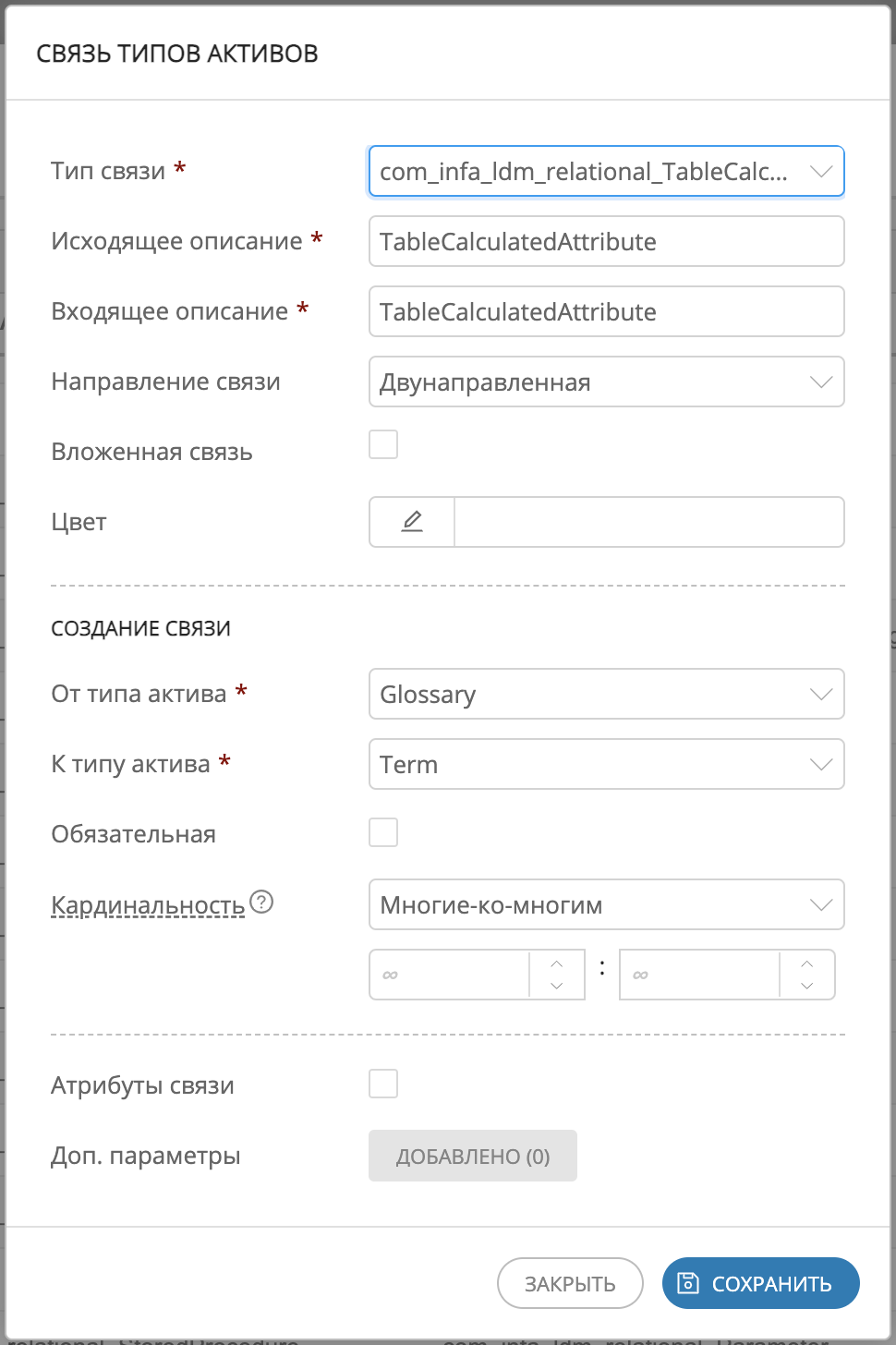
Рисунок 3 – Пример заполнения параметров новой связи
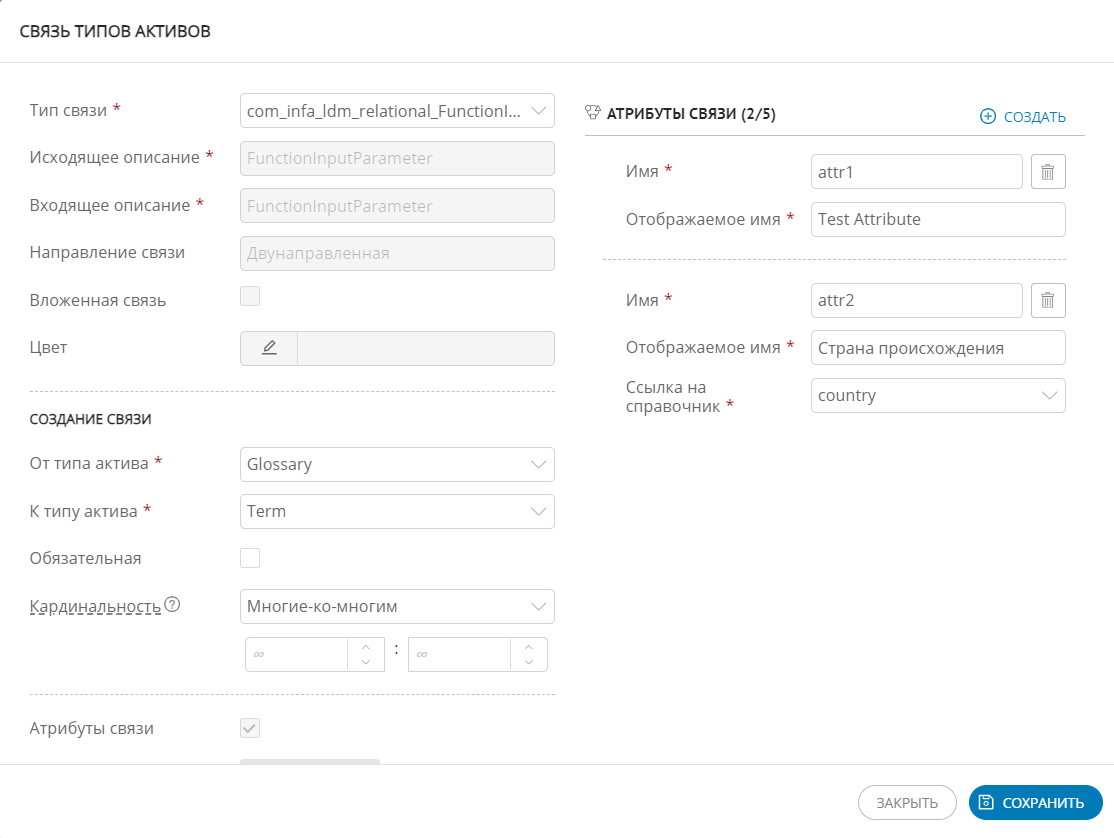
Рисунок 4 – Пример заполнения параметров новой связи и создания атрибутов связи
Создание типа связи¶
Чтобы создать тип связи между активами:
Перейдите в закладку "Типы связей".
Заполните основные параметры (Рисунок 5):
Имя типа связи. Имя связи для отображения в интерфейсе.
Исходящее/Входящее описание. Параметры используются для просмотра однонаправленных связей с разных сторон. Для двунаправленной связи используются оба описания.
Исходящее – для просмотра связи со стороны записи (с какими другими записями она связана).
Входящее – со стороны других записей, которые связаны с первоначальной записью.
Направление связи. Однонаправленная или двунаправленная.
Вложенная связь (флаг). Используется для отображения на графе объектов, связанных такой связью, как вложенных один в другой.
Вложенная связь может быть только однонаправленной.
В типе актива может быть создана только одна входящая связь с вложенным типом.
Цвет. Выбор цвета линии связи для отображения на графе.
При необходимости добавьте дополнительные параметры в модальном окне, открывающемся при нажатии кнопки "Добавлено (0)". Число в скобках показывает количество добавленных параметров.
Нажмите "Сохранить".
Примечания:
Если для связи конкретного типа уже существуют экземпляры связей, созданные в разделе "Данные", то для редактирования будут доступны все поля, кроме имени связи. Направление связи доступно для редактирования с отображением соответствующего предупреждения.
С помощью переключателя
"Скрыть объекты физ.слоя" можно отфильтровать типы связей, относящиеся к физическому слою.
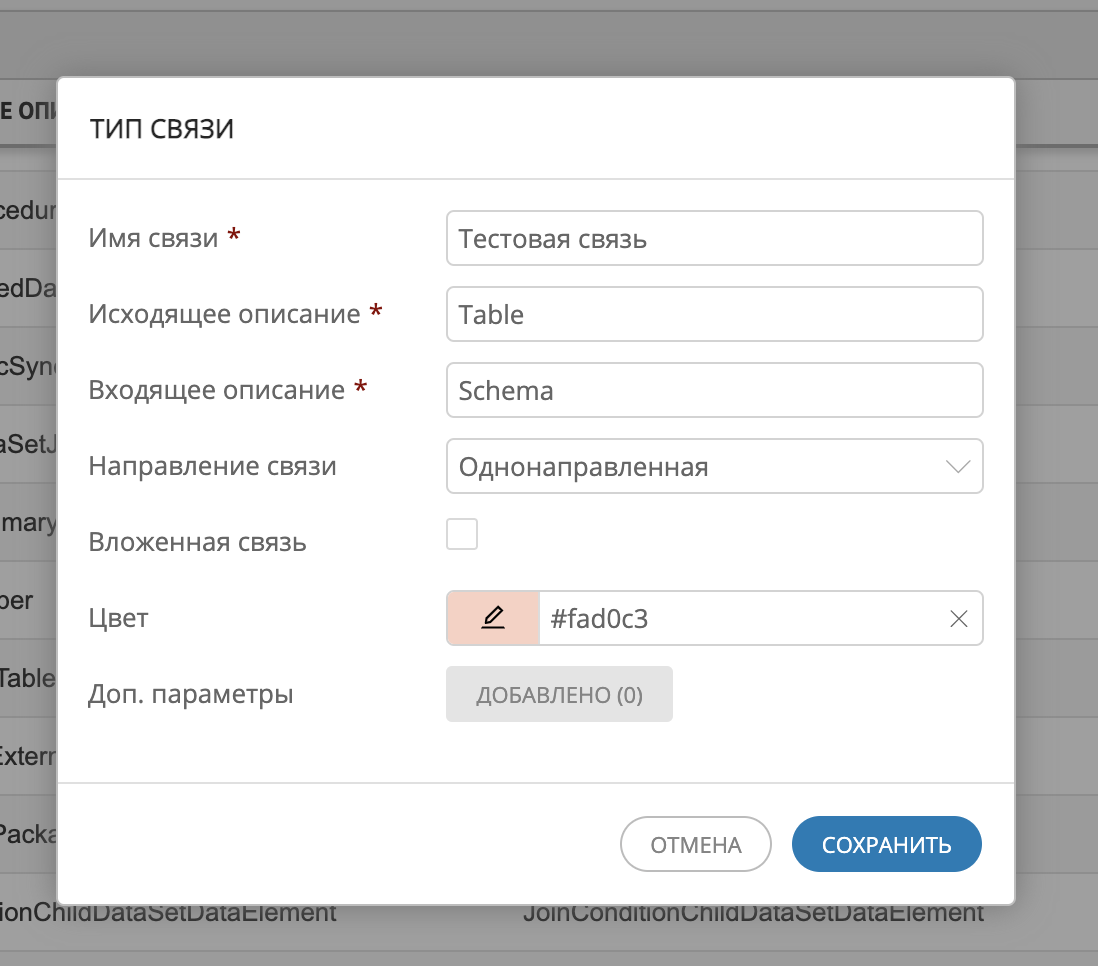
Рисунок 5 – Пример заполнения параметров типа связи
Редактирование и Удаление связи/типа связи¶
Чтобы отредактировать связь или тип связи:
Нажмите кнопку
 "Редактировать связь/Редактировать тип связи" в правом конце строки необходимой связи или типа связи.
"Редактировать связь/Редактировать тип связи" в правом конце строки необходимой связи или типа связи.Внесите нужные изменения и нажмите "Сохранить".
После внесения всех необходимых изменений опубликуйте черновик, нажав кнопку "Опубликовать" в нижней части списка типов активов.
Чтобы удалить связь или тип связи:
В крайнем левом столбце таблицы отметьте флагами необходимые для удаления связи/типы связей.
После внесения всех необходимых изменений опубликуйте черновик, нажав кнопку "Опубликовать" в нижней части списка типов активов.
Особенности редактирования и удаления:
Если связи-инстансы для связей определенного типа отсутствуют, то у типа связи можно редактировать все поля, кроме имени.
Если связь/тип связи уже используются записью актива, то они будут иметь ограничения для редактирования и удаления, при этом появится соответствующее сообщение в модальном окне при открытии связи/типа связи.
Если были удалены все связи между активами, то такую связь можно редактировать/удалять в модели типов актива.
Просмотр связей¶
Просматривать имеющиеся типы связей для конкретного типа актива можно в разделе "Управление активами". Для этого используйте вкладку "Просмотр связей" выбранного типа актива (в режиме только для чтения).
В таблице будут отображаться только те типы связей, которые имеет текущий тип актива, причем сам тип актива может быть как на левом, так и на правом конце связи.
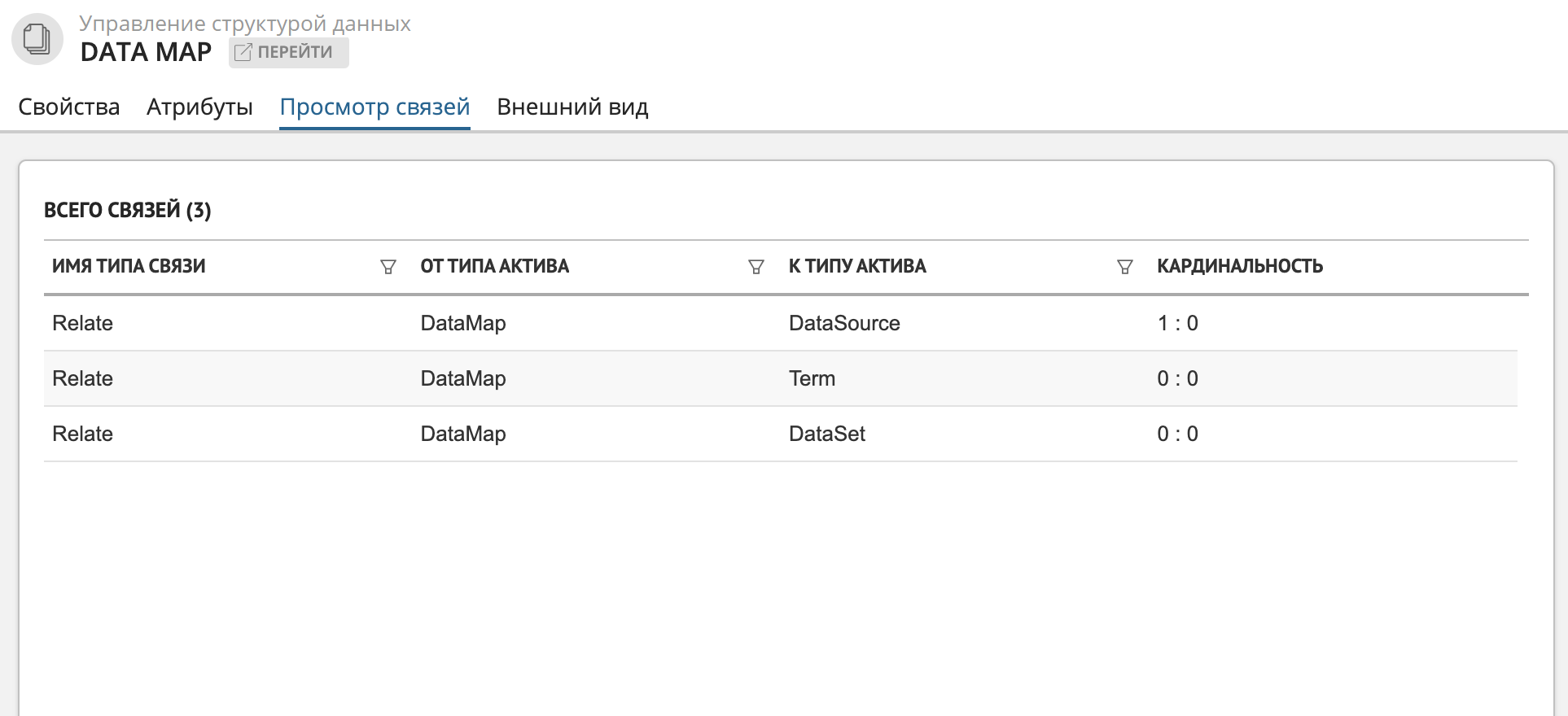
Рисунок 6 – Просмотр имеющихся у типа актива связей
Чтобы отфильтровать таблицу:
Нажмите на значок
 "Фильтр" справа от заголовка необходимого столбца и введите требуемое значение или выберите значение из выпадающего списка.
"Фильтр" справа от заголовка необходимого столбца и введите требуемое значение или выберите значение из выпадающего списка.Нажмите "Применить". В результате действия таблица автоматически обновится в соответствии с примененным фильтром, а значок "Фильтр" изменит свой вид на
 .
.
Чтобы отсортировать записи таблицы:

